Cara Mengatur Elasticsearch di Ubuntu 18.04 & 16.04 lts
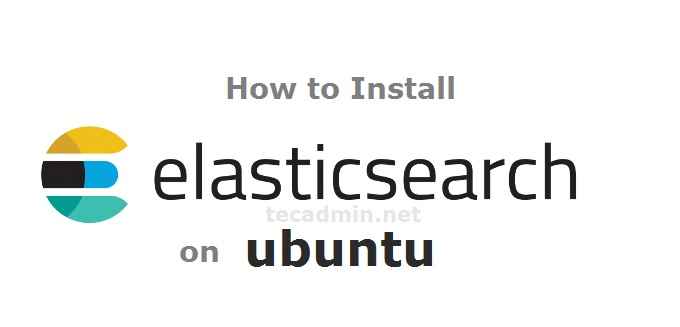
- 911
- 167
- Darryl Ritchie
Elasticsearch adalah mesin open-source yang fleksibel dan kuat, didistribusikan secara real-time dan mesin analitik. Menggunakan satu set API sederhana, ini memberikan kemampuan untuk pencarian teks lengkap. Pencarian elastis tersedia secara bebas di bawah lisensi Apache 2, yang memberikan fleksibilitas terbanyak.
Tutorial ini akan membantu Anda menginstal Elasticsearch di Ubuntu 18.04 & 16.04 Sistem LTS.
Langkah 1 - Prerequsities
Masuk ke sistem Ubuntu Anda menggunakan hak istimewa sudo. Untuk server Ubuntu jarak jauh menggunakan SSH untuk mengaksesnya. Pengguna Windows dapat menggunakan dempul atau alternatif untuk masuk ke sistem ubuntu.
Elasticsearch mengharuskan Java untuk berjalan di sistem apa pun. Pastikan sistem Anda telah diinstal Java dengan menjalankan perintah berikut. Perintah ini akan menunjukkan kepada Anda versi java saat ini.
Java -Versi Java Versi "11.0.2 "2019-01-15 LTS Java (TM) SE Runtime Environment 18.9 (Bangun 11.0.2+9-lts) Java Hotspot (TM) Server 64-Bit VM 18.9 (Bangun 11.0.2+9-lts, mode campuran)
Juga, pastikan variabel lingkungan java_home Anda dikonfigurasi:
echo $ java_home/usr/lib/jvm/java-11-oracle
Langkah 2 - Instal Elasticsearch di Ubuntu
Tim Resmi Elasticsearch menyediakan repositori yang tepat untuk menginstal Elasticsearch di sistem Ubuntu Linux. Setelah menginstal paket di bawah ini dan impor kunci GPG untuk paket Elasticsearch.
sudo apt-get install apt-transport-https wget -qo-https: // artefak.elastis.CO/GPG-Key-Elasticsearch | sudo apt-key add -
Kemudian konfigurasikan repositori APT pada sistem Debian Anda. Perintah di bawah ini akan menambahkan repositori untuk menginstal Elasticsearch terbaru 6.X pada sistem ubuntu Anda.
add-apt-repository "deb https: // artefak.elastis.CO/Paket/7.X/apt stabil utama "
Setelah menambahkan repositori ke sistem Anda. Jalankan perintah berikut untuk memperbarui cache dan kemudian menginstal paket Elasticsearch di sistem Anda.
sudo apt-get update sudo apt-get install elasticsearch
Langkah 3 - Mengkonfigurasi Elasticsearch
Elasticsearch telah diinstal pada sistem Anda. Anda dapat menyesuaikan ini dengan mengedit file konfigurasi Elasticsearch. Edit file konfigurasi di editor teks favorit Anda dan perbarui:
sudo nano/etc/elasticsearch/elasticsearch.YML
Ubah nilai -nilai berikut:
/etc/elasticsearch/elasticsearch.YMLjaringan.Host: 0.0.0.0 cluster.Nama: Node MyCluster1.Nama: "MyNode1"
- jaringan.tuan rumah - Atur host jaringan ke 0.0.0.0 untuk mendengarkan di semua antarmuka dan membuatnya tersedia secara publik. Anda dapat menggunakan alamat LAN Anda hanya untuk akses LAN.
- gugus.nama - Nama cluster. Untuk cluster multi-node, semua node harus menggunakan nama cluster yang sama.
- node.nama - Atur nama unik node untuk mengidentifikasi dalam sebuah cluster.
Langkah 4 - Luncurkan Elasticsearch
Untuk mengonfigurasi Elasticsearch untuk memulai secara otomatis saat sistem boot, jalankan perintah berikut:
sudo /bin /systemctl mengaktifkan elasticsearch.melayani
Elasticsearch dapat dimulai dan dihentikan sebagai berikut:
Sudo Systemctl Start Elasticsearch.Layanan Sudo Systemctl Stop Elasticsearch.melayani
Langkah 5 - Pengaturan Uji
Layanan Elasticsearch siap digunakan. Anda dapat mengujinya menggunakan utilitas baris perintah curl. Jalankan perintah get sederhana menggunakan curl untuk memverifikasi pengaturan. Anda akan melihat detail kluster Elasticsearch dengan versi di layar Anda.
Curl -x dapatkan "http: // localhost: 9200/?cantik"Output konsol
"name": "mynode1", "cluster_name": "mycluster1", "cluster_uuid": "ylbeezhdq2w_gmiduJxjyw", "versi": "nomor": "7.3.0 "," build_flavor ":" default "," build_type ":" deb "," build_hash ":" de777fa "," build_date ":" 2019-07-24t18: 30: 11.767338z "," build_snapshot ": false," lucene_version ":" 8.1.0 "," minimum_wire_compatibility_version ":" 6.8.0 "," minimum_index_compatibility_version ":" 6.0.0-beta1 "," tagline ":" Anda tahu, untuk pencarian "

